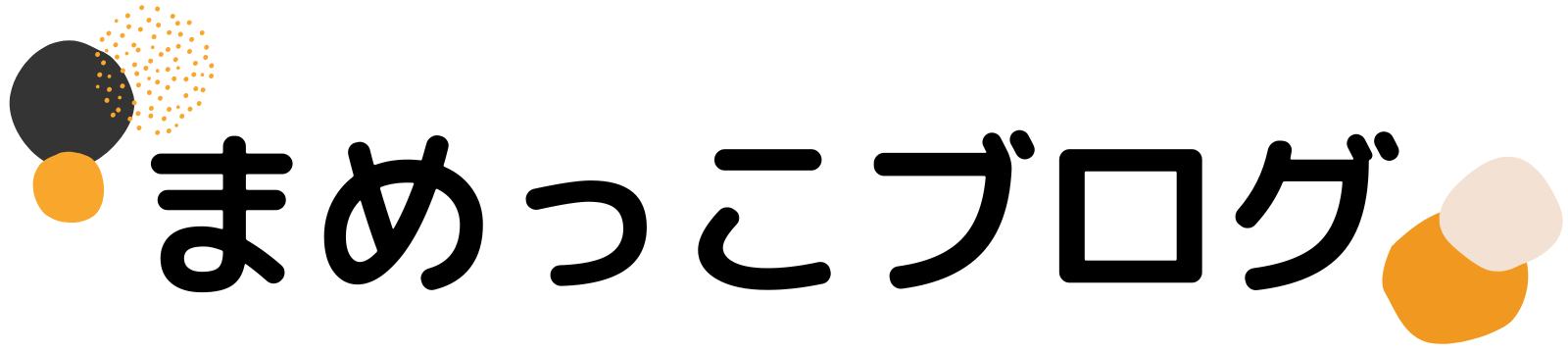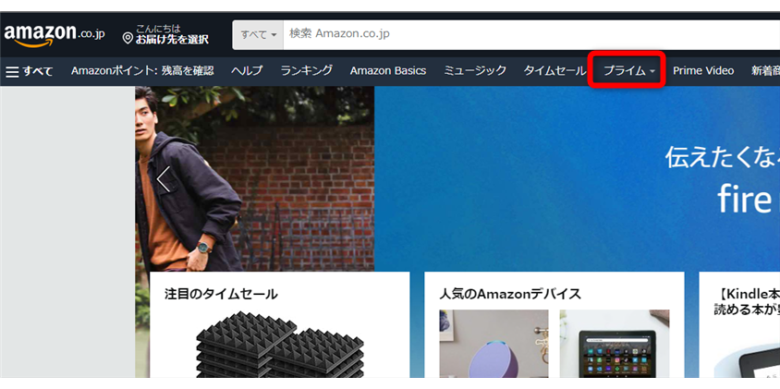\クリスマスタイムセール祭り開催中!/
お得なタイムセールはこちら
Amazonプライム会員について調べていたら「Amazonプライム会員、ひどい」という検索を見つけて不安になっていませんか?
以前、私も同じ経験をしてAmazonプライム会員について徹底的に調べました。
結果、確かに知っておかないと「Amazonプライム会員、ひどい」と思ってしまう落とし穴がありました。
そんな落とし穴に落ちてしまう人が一人でも減るように、対策も調べましたのでぜひ最後までおつきあいください。
今回は以下の内容について解説します。
(気になる項目をタップで飛べます)

プライム会員はひどい、やめたほうがいいと言われる理由3選
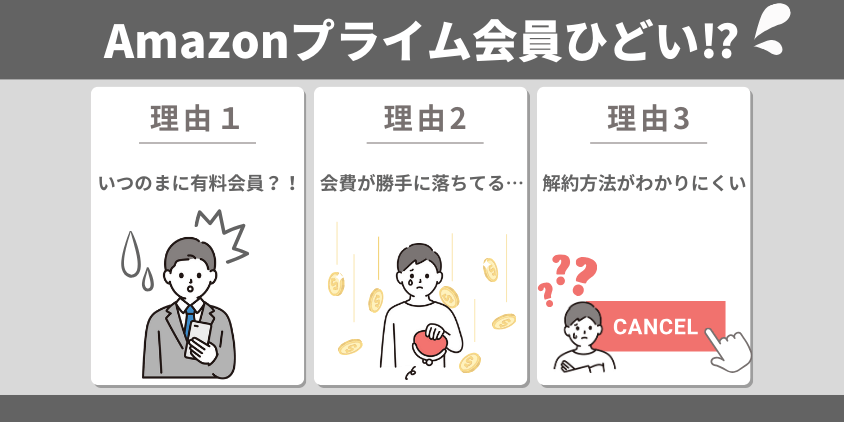
Amazonプライム会員がひどいと言われる背景には大きく3つの理由があります。
いつの間にか有料会員になっていた

Amazonプライム会員への入会を検討している人は、30日間無料体験をすることができます。
「実際どんな感じなのか体験だけしてみよう」と軽い気持ちで登録をすると、無料体験の期間後に自動で有料会員に移行するという落とし穴が!
- お支払い情報を追加済みの会員だと、無料体験ボタンを押すだけで簡単入会できるシステム
⇒スムーズに入会されすぎて無料体験に登録したことすら気づいていない - 無料期間から有料に切り替わる時に特段の通知がない
通知をするには、わざわざ自分で設定しなければならない
 とんとん
とんとん無料体験だけを利用するつもりの人が、自動で有料会員になることを気づかず「プライム会員はひどい・悪質」と感じるケースが多いです。
無料体験後、会費が勝手に落ちていた
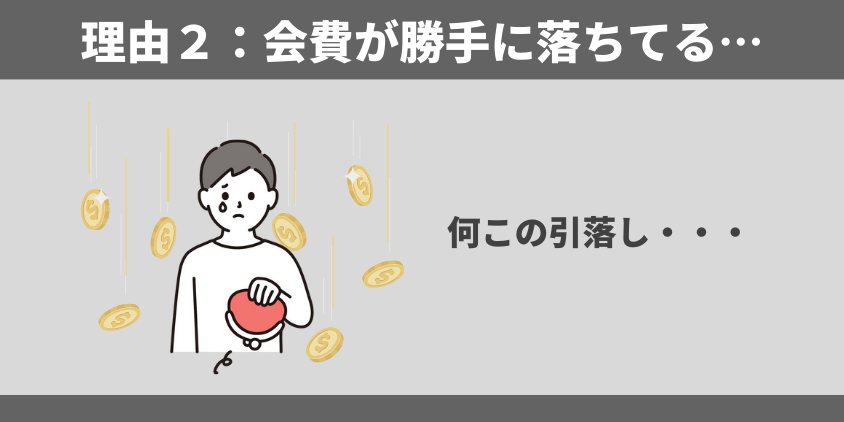
理由1の「いつの間にか有料会員になっていた」ことには、どうやって気づくのでしょうか?
大抵の人が1~2ヶ月後に、登録していたクレジットから会費が引落しされたことで気づきます。
時間が経過してから課金の発生に気づくため、2ヶ月以上無駄に入会してしまったというケースも…。
 とんとん
とんとん無料体験後、自動で有料会員にならない登録ができるので、会員登録を迷っている人は設定しておきましょう。
解約方法が分かりにくい
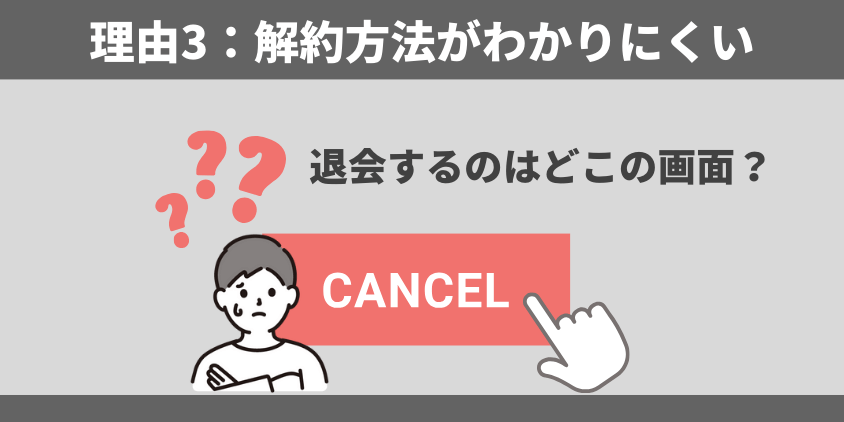
- Amazonプライム会員になったけど、やっぱり解約したい
- 知らない間にAmazonプライム会員になってたので、早く解約したい
解約したいのに、どこの画面から手続きをすればいいかわからない…。
入会はボタン1つなのに、なんで退会は簡単にできないの?という不満で「ひどい・悪質」と言われることも。
 とんとん
とんとんわざわざ自分で解約画面を探しまわるのはストレスですよね。
Amazonプライム会員の解約手順
▼スマホ画面
- アプリを開く
- 右下「三」クリック
- アカウントサービス
- プライム会員情報の設定・変更
- プライム会員情報の管理
- プライム会員情報
- プライム会員資格を終了する
or プライム無料体験と特典利用を止める
▼パソコン画面
- Amazonトップページ
- アカウント&リスト(右上)
- アカウントサービス
- プライム
会員特典とお支払い方法の確認 - プライム会員情報
- プライム会員資格を終了する
or プライム無料体験と特典利用を止める
 とんとん
とんとん会員資格を終了するボタンの後も、3回程「本当に終了しますか?」とページが開かれるので最後まで終了するを選びましょう。
\ 30日間の無料体験ができる/
Amazonプライムの悪い口コミ
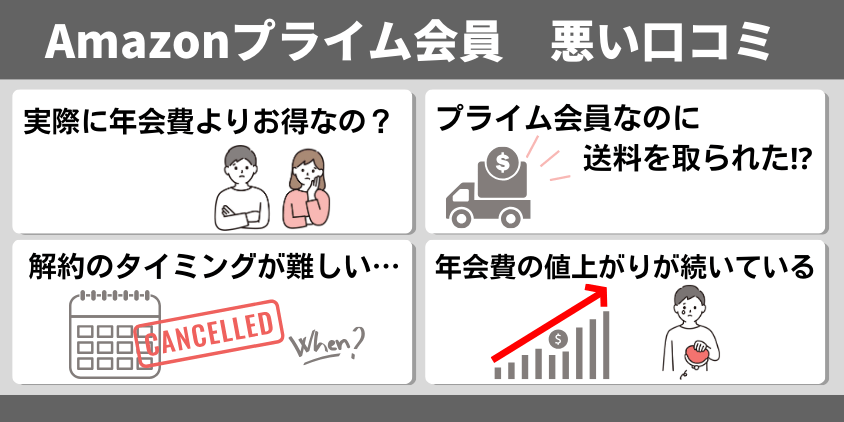
Amazonプライム会員に対しての悪い口コミを一部紹介します。
お得なのか分かりにくい
Amazonプライム会員を利用しているけど年会費5,900円の元はとれているのか?本当にお得なの?と不安に感じる声も見られます。
お得を確認したい場合は、下記画面で確認できます。
- アカウントサービス
※パソコンは右上「アカウント&リスト」・スマホは右下「三」 - プライム会員情報の設定・変更

- 2,000円未満の商品注文:年15回以上
非会員は送料410円×15回=6,150円 - お急ぎ便・日時指定便:年12回以上
非会員は送料510円×12回=6,120円
 とんとん
とんとんお買い物の送料だけで年会費の元を取ろうと思ったら上記の計算ですが、実際はプライムビデオやAmzonミュージックやプライムセールでも元をとることができますよ。
自動更新で解約のタイミングが難しい
Amazonプライムの年額プランに加入すると、いつが自動更新なのか忘れてしまい解約のタイミングが難しいことも。
 とんとん
とんとんせっかく年払いしているから、ギリギリまで解約しないようにしてたら忘れてた~!というケースが多いよ。
次の更新はしないと決めている人は、事前に解約手続きをしておくのがおすすめです。
先に解約手続きをしても、次の更新日まではプライム会員として特典を利用できます。
プライム会員なのに送料を取られた
プライム会員特典の配送料無料は『Amazonが発送している商品』が対象です。
▼目印はPrimeというマークがあります。
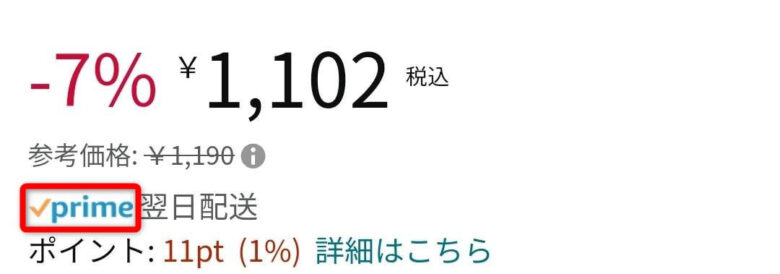

個人・業者が出品している商品は、販売業者が設定している配送料がかかります。
 とんとん
とんとんAmazonサイトの大半の商品はPrimeマークがありますが、品薄商品などは個人・業者が出品していることがあるので注意です。
年会費の値上がりが続いている
現在のAmazonプライム会員の年会費は5,900円/年です。
ここ数年で2度値上げが続いているため、不満の声もあがっています。
- 2019年 3,700円⇒4,900円
- 2023年 4,900円⇒5,900円
\ 30日間の無料体験ができる/
Amzonプライムをおすすめしない人
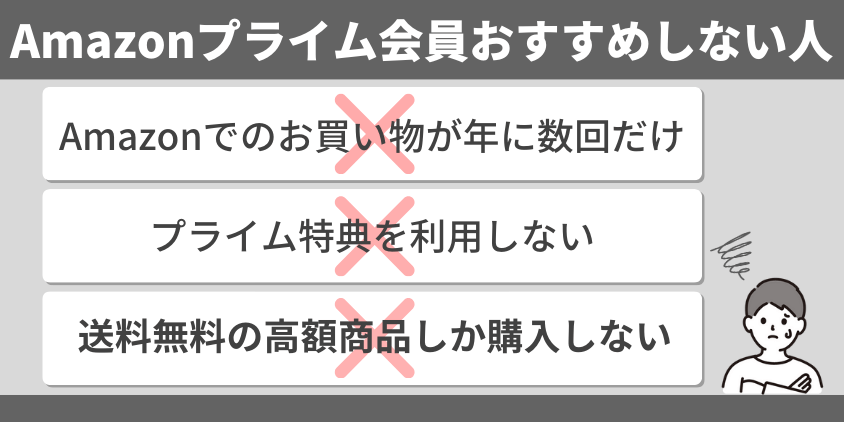
Amazonプライム会員への入会をおすすめしない人をご紹介します。
Amazonでのお買い物は年に数回
そもそもネットで商品を購入しない…
ネットでの購入は楽天経済圏にしている…
など、Amazonでのお買い物をしない人には、プライム会員はおすすめしません。
プライム会員の年会費の元を取るには、やはり配送料無料やプライム会員限定のプライムデーなどのセール品の活用が必要になってきます。
 とんとん
とんとん私は通常は送料込みの価格が安いAmazon利用・ふるさと納税は楽天市場の楽天マラソンを利用するなど使い分けているよ。
Amazonの特典を利用しない
Amazonでのお買い物だけでも年会費の元をとることはできますが、プライム会員の魅力は他の特典を利用してこそ発揮できます。
魅力的なAmazonの特典を利用しない方も、プライム会員としての価値は減るのであまりおすすめしません。
送料無料の高額商品しか購入しない
Amazonで送料無料の高額商品でしか買わない人は、プライム会員の送料無料特典のメリットがありません。
高額商品の場合は、楽天市場やYahoo!ショッピングでも送料無料になっているためAmazonが一番安いとは限りません。
 とんとん
とんとんしかし、プライムデーやブラックフライデーのセール品や他の特典を利用する方は入会を検討する価値あり。
\ 30日間の無料体験ができる/
Amazonプライム会員の特典
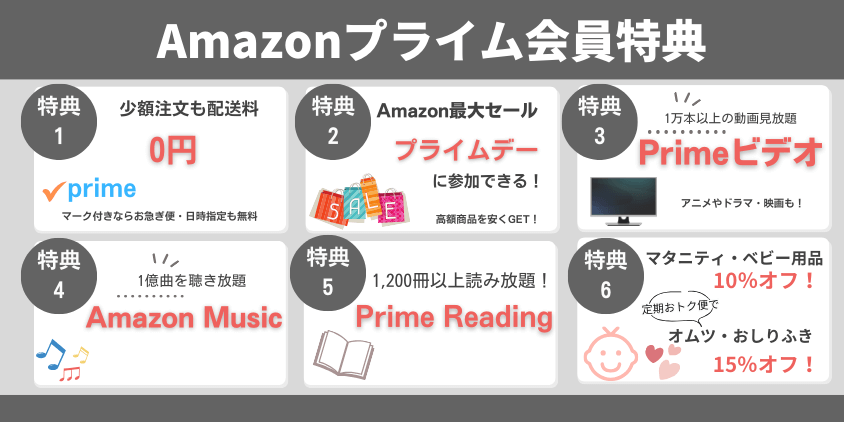
多くある特典の中で、おすすめ度の高い特典を一部ご紹介します。
紹介する特典と年間のお買い物量を考えて、プライム会員の価値があるか比較しましょう。
少額注文も配送料0円
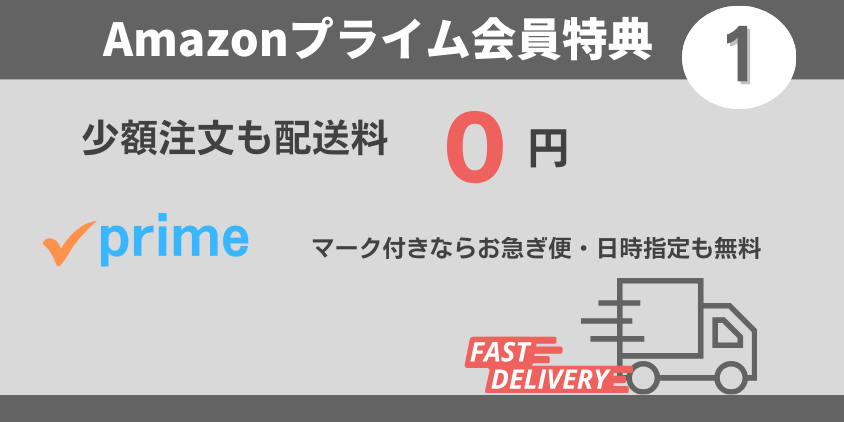
Amazonプライム会員といえば、Primeマークがある商品は全て配送料が0円になるのが一番の魅力です。
| 非会員 | プライム会員 | |
|---|---|---|
| 3,500円以上 | 無料 | |
| 3,500円未満 | 410円~550円 | 無料 |
| お急ぎ便 | 510円~650円 | 無料 |
| 日時指定 | 510~610円 | 無料 |
 とんとん
とんとん送料もかからず配達も早いのが、Amazon注文の最大の魅力です。
プライムデーに参加できる
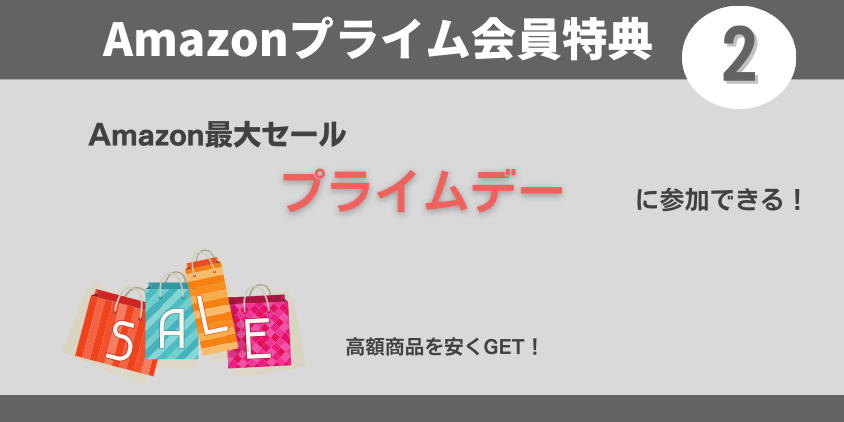
年に一度の大バーゲン『プライムデー』
セールに参加するために、プライム会員になる人も…。
日用品から高額家電まで、通常ではありえない価格までセールされることから近年注目をされています。
 とんとん
とんとん例年、年に1度だったプライムデーですが、2023年は2回目のプライムデーが10月に開催予定です!
毎年11月にはブラックフライデーセールも開催中!
Primeビデオで1万本以上の動画見放題
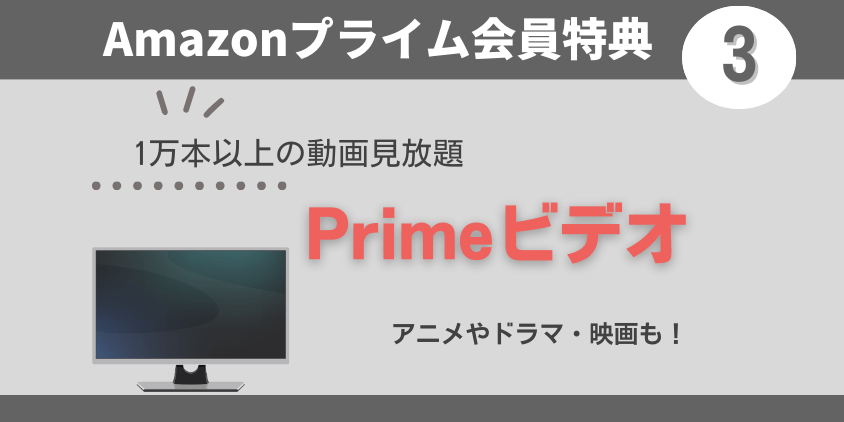
映画やドラマ、アニメなどのエンタメに興味がある人に絶大な人気のPrimeビデオ。
1万本以上の動画が無料で見放題で、人によってはPrimeビデオだけで年会費の元をとれます。
- 鬼滅の刃
- 進撃の巨人
- 呪術廻戦
- スパイファミリー
- NARUTO
- 推しの子
- チェンソーマン
- 韓国ドラマ
- バチェラー
- 映画ドラえもん
- 映画ワンピース
- 洋画
- 日本映画
\ 自分が見たい作品があるか見てみよう /
Amazon musicで1億曲聴き放題
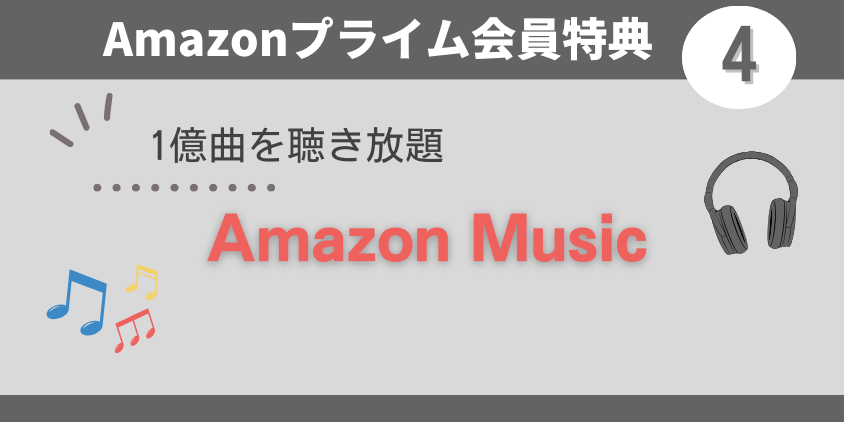
音楽が好きな方には嬉しい特典『1億曲を聴き放題のAmazonMusic』
以前は200万曲でしたが、2022年に1億曲になりました。
\自宅で聴くならエコーショーがおすすめ/
Prime Readingで1,200冊以上読み放題
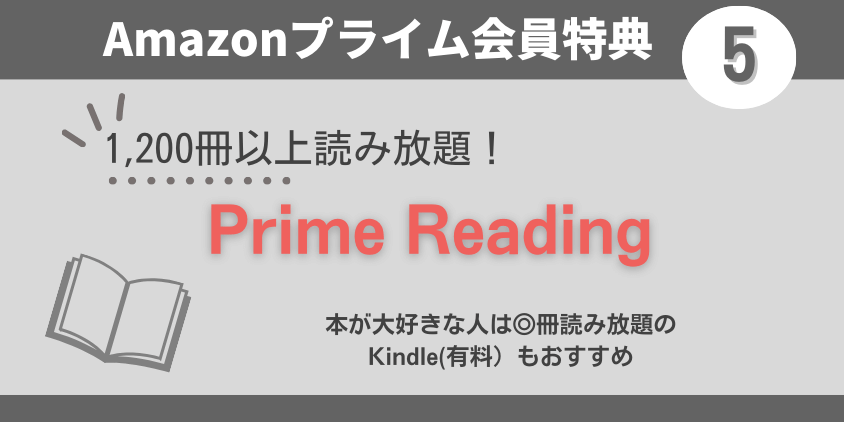
Amazonプライム会員は1,200冊以上の本が読み放題(prome Reading)が利用できます。
雑誌などは毎月更新されるので、お得感がありますよ。
価格0円でプライムマークがついていれば対象です。
Kindle端末があると満足度UP
子育て家族に嬉しいマタニティ・ベビー用品割引
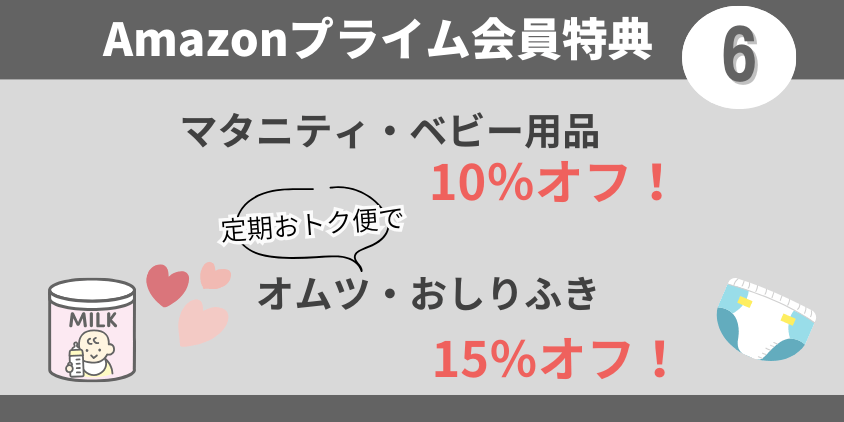
プライム会員には子育て家族に優しい特典がついてます。
- マタニティや1歳までの子どもがいる家庭はらくらくベビーに登録すると特典あり
- らくベビ割引…マタニティ・ベビー用品が10%OFF
- 出産準備お試しBox
- 限定セール
- オムツやおしりふきの定期便が、いつでも15%OFF
児童向けのおすすめ特典はこちら
\年齢に応じて楽しめるサブスク/
児童書・知育コンテンツ・ビデオ・ゲームなど遊びも学びもいっぱい
失敗しない30日無料体験の登録方法
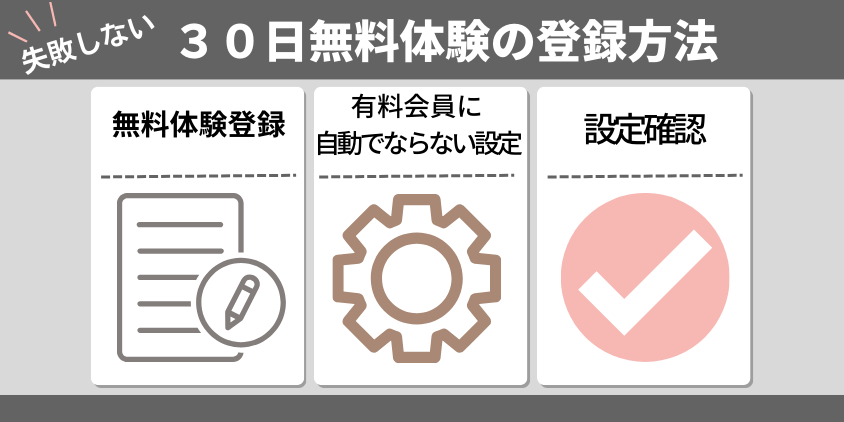
30日無料体験を試したい方向け、落とし穴に落ちない登録手順をご紹介します。
「30日間の無料体験を始める」をクリック

オレンジのボタンは、30日の体験後月払いのAmazonプライム会員になります。
体験後Amazonプライム会員に入会する予定の人は、「他のプランはこちら」をクリックして年払いに変更することもできます。
(参考)年払い変更画面
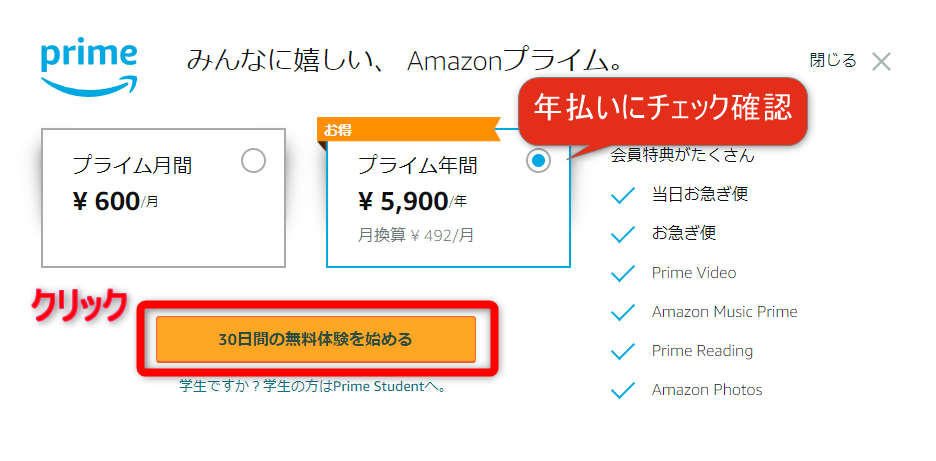
Amazonアカウントにログイン
- Amazonアカウントを既に持っている人はログイン
- 初めての方は「新しいAmazonのアカウントを作成」ボタンから登録を行いましょう。
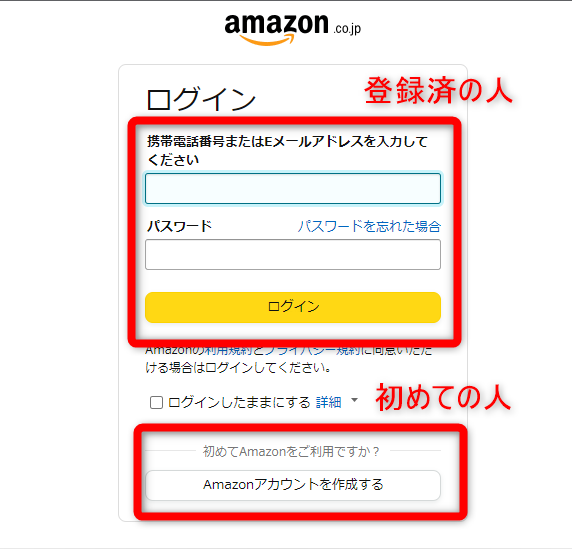
「30日間の無料体験を試す」をクリックして登録完了
支払い方法や請求書先住所の登録が完了したら、「30日間の無料体験を試す」をクリックしましょう。
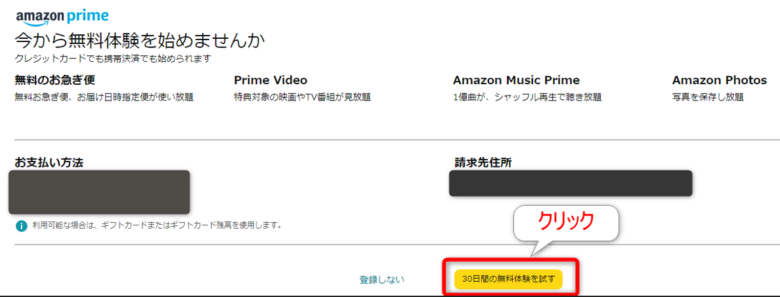
「Amazonプライムへようこそ」という画面が表示され、登録が完了します。
無料体験から有料会員に自動でさせない対策
Amazonプライムの30日無料体験は、30日が経過すると自動的に有料会員に移行します。
設定を行うことで、30日間体験をできる+自動的に無料会員に戻ることができます。
▼スマホ画面
- アプリを開く
- 右下「三」クリック

- アカウントサービス
- アカウントサービス
- プライム会員情報の設定・変更
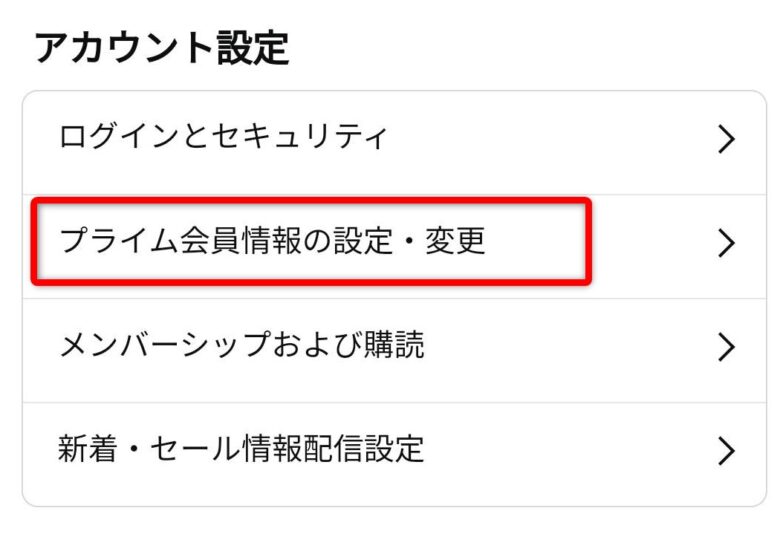
- プライム会員情報の管理

- プライム会員情報
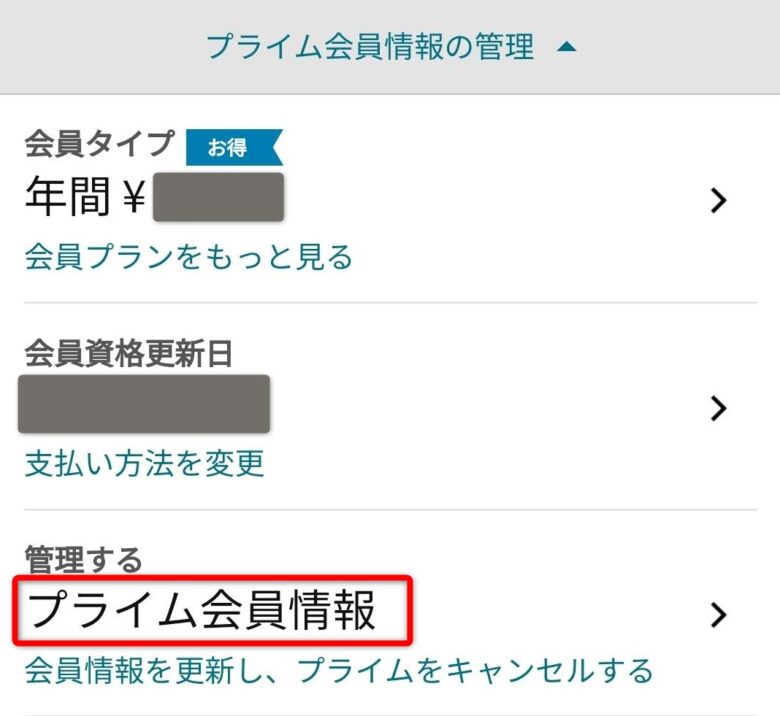
- プライム無料体験と特典利用を止める
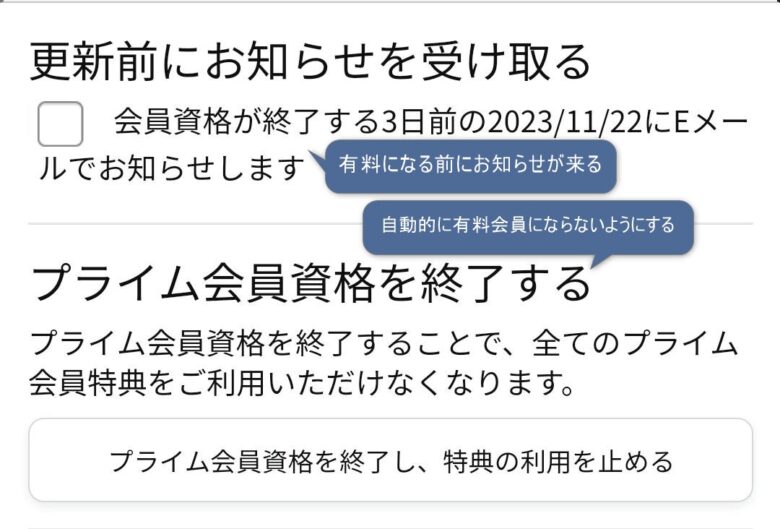
※同ページで更新前にお知らせメールを送る設定もできます。
▼パソコン画面
- Amazonトップページ
- アカウント&リスト(右上)

- プライム
会員特典とお支払い方法の確認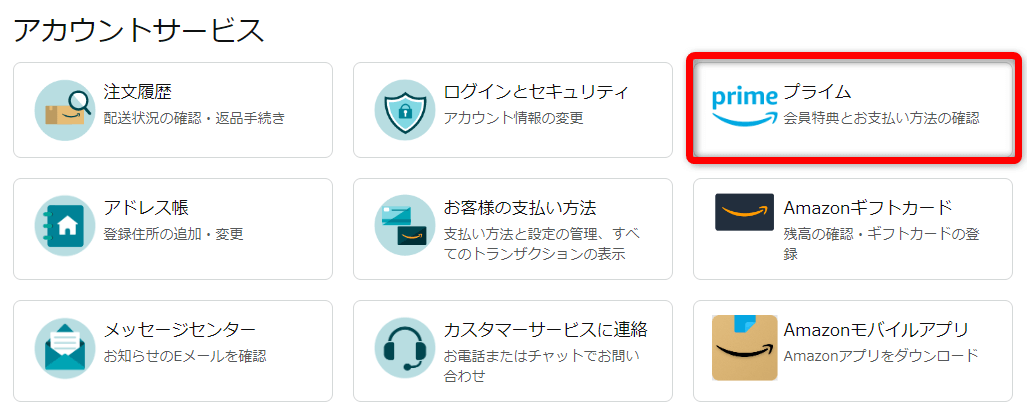
- プライム会員情報
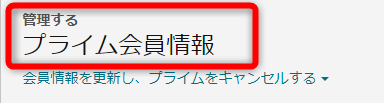
- プライム無料体験と特典利用を止める
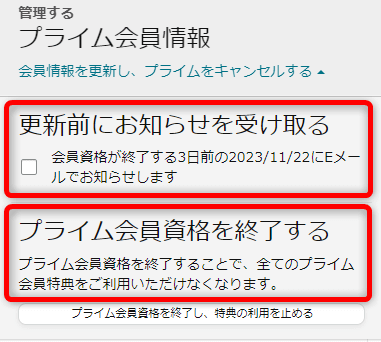
※同ページで更新前にお知らせメールを送る設定もできます。
「プライム会員資格を終了する」ボタン後、確認画面が2.3度表示されますが「会員資格を終了する」をクリックしていきましょう。
自動継続が本当にされないか確認する
有料会員へ自動的に移行されない設定ができているか確認しましょう。
▼スマホ画面
- アプリを開く
- 右下「三」クリック
- アカウントサービス
- アカウントサービス
- プライム会員情報の設定・変更
- プライム会員情報の管理
▼パソコン画面
- Amazonトップページ
- アカウント&リスト(右上)
- アカウントサービス
- プライム
会員特典とお支払い方法の確認 - プライム会員情報
あなたのプライム会員資格は20XX年X月X日に終了します。
と表示されていれば設定ができています。
【まとめ】Amazonプライム会員はひどい?
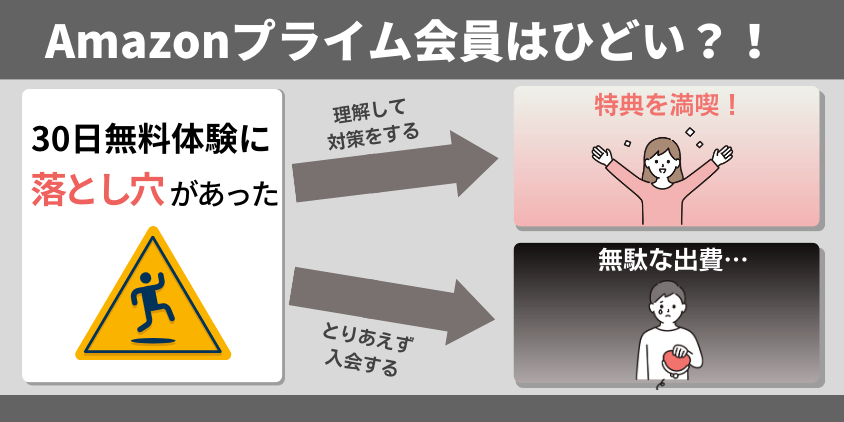
ひどいと言われる理由
- 30日の無料体験後、自動的に有料会員になる
- クレジット引落しの明細など時間が経って有料会員に気づく
- 解約方法がわかりにくい
 とんとん
とんとんちょっと体験しようと思ってたら、有料会員になってた!という意見が多いようです。
対策
- 有料会員になる際、お知らせメールが来ないので「お知らせ設定をする」
- 自動で有料会員になるのを止める設定する
▶設定方法
\ 30日間の無料体験ができる/
\お得情報/
Amazonプライム会員のよくある質問
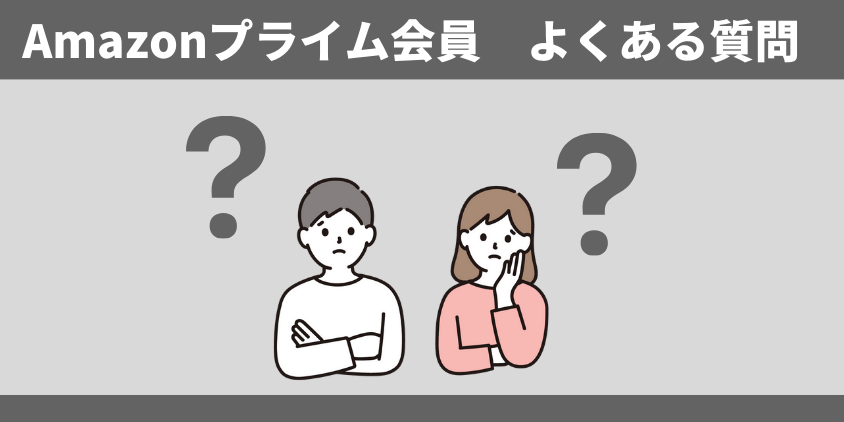
Amazonプライム会員に関するよくある質問を一部紹介します。